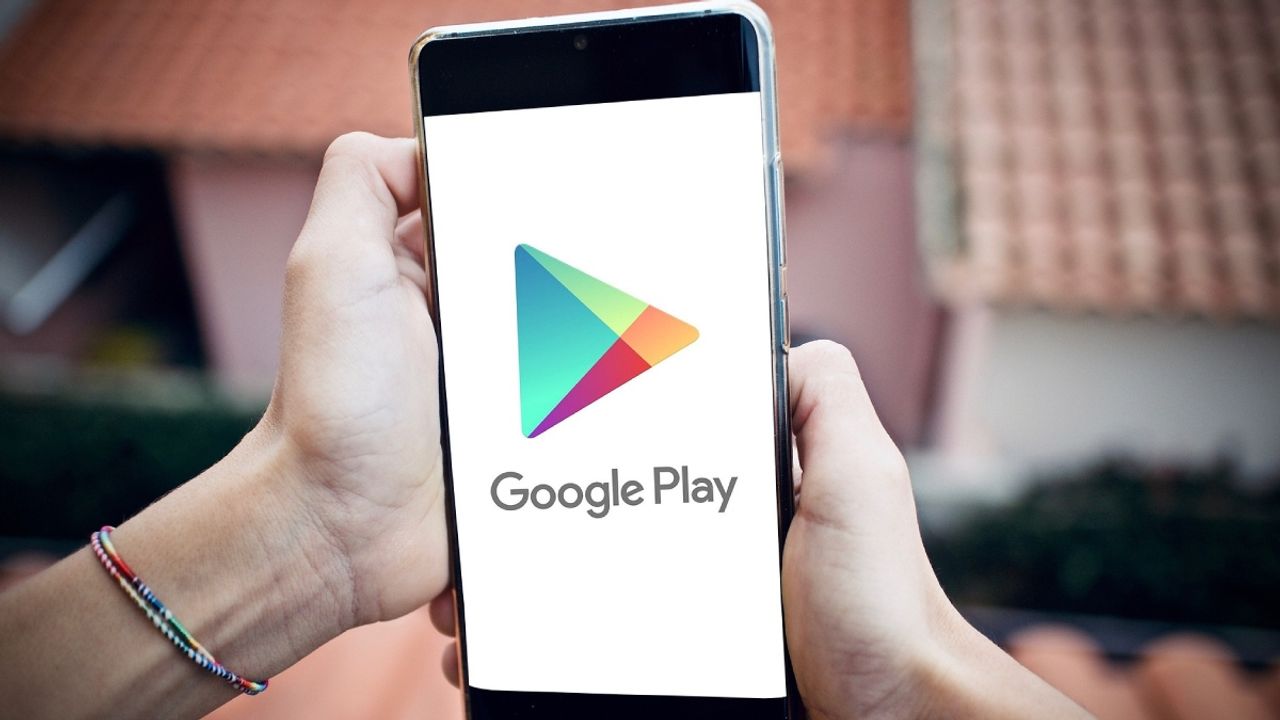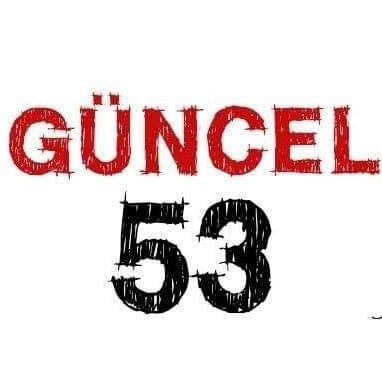Android işletim sistemi kullanıcılarının en sık kullandığı uygulama indirme platformlarından biri olan Google Play Store, zaman zaman kullanıcıların karşılaşabileceği bazı sorunlarla karşılaşabilir. Bunlardan biri de “sunucu hatası” mesajıdır. Bu hata, uygulama indirme, güncelleme veya satın alma işlemlerini engelleyebilir.
Google Play Store sunucu hatası ile karşılaşırsanız, aşağıdaki adımları izleyerek sorunu çözmeyi deneyebilirsiniz:
1. Cihazınızı yeniden başlatın. Bu, çoğu durumda sorunu çözecektir.
2. İnternet bağlantınızı kontrol edin. İnternet bağlantınız yoksa veya yavaşsa, Google Play Store’a erişemezsiniz.
3. Google Play Store’u güncelleyin. Google Play Store’da yeni bir sürüm varsa, bu sorunu çözebilir.
4. Android cihazınızı güncelleyin. Android cihazınızda yeni bir sürüm varsa, bu sorunu çözebilir.
5. Google Play Store önbelleğini ve verilerini temizleyin. Bu, Google Play Store’daki geçici dosyaları ve verileri kaldıracaktır.
6. Google Play Store’u kaldırıp yeniden yükleyin. Bu, Google Play Store’u sıfırlayacaktır.
Cihazınızı Yeniden Başlatın
Google Play Store sunucu hatası ile karşılaşırsanız, ilk yapmanız gereken cihazınızı yeniden başlatmaktır. Bu, çoğu durumda sorunu çözecektir.
İnternet Bağlantınızı Kontrol Edin
Google Play Store’a erişebilmek için internet bağlantısına ihtiyacınız vardır. İnternet bağlantınız yoksa veya yavaşsa, Google Play Store’a erişemezsiniz.
Google Play Store’u Güncelleyin
Google Play Store’da yeni bir sürüm varsa, bu sorunu çözebilir. Google Play Store’u güncellemek için aşağıdaki adımları izleyin:
- Cihazınızda Google Play Store uygulamasını açın.
- Menü düğmesine dokunun.
- Ayarlar’a dokunun.
- Uygulama güncellemelerini kontrol et’e dokunun.
- Uygulamaları güncelle’ye dokunun.
Android Cihazınızı Güncelleyin
Android cihazınızda yeni bir sürüm varsa, bu sorunu çözebilir. Android cihazınızı güncellemek için aşağıdaki adımları izleyin:
- Cihazınızda Ayarlar uygulamasını açın.
- Sistem’e dokunun.
- Güncellemeler’e dokunun.
- Güncellemeleri kontrol et’e dokunun.
- Güncellemeleri yükle’ye dokunun.
Google Play Store Önbelleğini ve Verilerini Temizleyin
Google Play Store’daki geçici dosyaları ve verileri kaldırarak sorunu çözmeyi deneyebilirsiniz. Google Play Store önbelleğini ve verilerini temizlemek için aşağıdaki adımları izleyin:
- Cihazınızda Ayarlar uygulamasını açın.
- Uygulamalar’a dokunun.
- Google Play Store’a dokunun.
- Depolama’ya dokunun.
- Önbelleği temizle’ye dokunun.
- Verileri temizle’ye dokunun.
Google Play Store’u Kaldırıp Yeniden Yükleyin
Google Play Store’u sıfırlayarak sorunu çözmeyi deneyebilirsiniz. Google Play Store’u kaldırmak ve yeniden yüklemek için aşağıdaki adımları izleyin:
- Cihazınızda Ayarlar uygulamasını açın.
- Uygulamalar’a dokunun.
- Google Play Store’a dokunun.
- Kaldır’a dokunun.
- Google Play Store’u Google Play Store web sitesinden yeniden yükleyin.
Bu adımları izleyerek Google Play Store sunucu hatasını çözmeyi başaramadıysanız, Google Play Store desteğiyle iletişime geçin.
Ek İpuçları
- Google Play Store sunucu hatası ile karşılaşırsanız, başka bir cihazda aynı uygulamayı indirmeyi veya güncellemeyi deneyebilirsiniz. Bu, sorunun cihazınızdan kaynaklanmadığını doğrulamak için yardımcı olacaktır.
- Google Play Store sunucu hatası, geçici bir sorun olabilir. Birkaç saat veya gün bekledikten sonra tekrar deneyebilirsiniz.
Sonuç
Google Play Store sunucu hatası, Android kullanıcılarının karşılaşabileceği yaygın bir sorundur. Yukarıdaki adımları izleyerek sorunu çoğu durumda çözebilirsiniz.